Microsoft Teams 디바이스 상태 모니터링
Microsoft Teams 관리 센터의 디바이스 상태 모니터링을 통해 다양한 Teams 디바이스의 상태를 사전에 모니터링할 수 있습니다. organization 모니터링되는 디바이스가 오프라인 상태가 되면 디바이스의 오프라인 상태를 모니터링하고 실시간으로 경고를 받습니다.
시작하기 전에 테넌트의 팀/채널 만들기 권한이 필요합니다. 자세히 알아보세요.
디바이스 상태 규칙 구성
Microsoft Teams 관리 센터의 왼쪽 탐색 영역에서 알림 & 경고>규칙을 선택합니다.
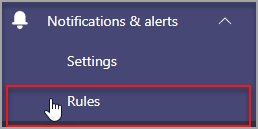
규칙 페이지에서 디바이스 상태 규칙을 선택합니다.
디바이스를 선택하여 경고를 사용하도록 설정하기 위한 상태 규칙을 구성합니다.

규칙 구성 해석
| 필드 | 설명 |
|---|---|
| 규칙 유형 | 디바이스 상태 규칙은 효과적으로 관리하는 데 도움이 됩니다. Teams 디바이스 및 는 디바이스 관리 유형으로 분류됩니다. 나중에 디바이스 관리 유형의 더 많은 규칙을 사용하여 다른 관련 기능을 모니터링할 수 있습니다(예: 비정상 디바이스 및 디바이스의 로그인 상태). |
| 조건 | 디바이스가 오프라인 상태가 되면 상태를 모니터링할 수 있습니다. Teams 관리 센터 및 Teams 룸 Pro Management의 디바이스 관리에 대해 자세히 알아봅니다. |
| 범위 | 규칙 평가 빈도를 언급하여 디바이스 상태 상태 모니터링할 빈도를 지정할 수 있습니다. 기본적으로 Teams 디바이스는 오프라인 상태가 되면 거의 실시간으로 모니터링됩니다. |
| 디바이스 사용자 | 로그인한 사용자를 기반으로 하여 사전 오프라인 조각상 모니터링이 필요한 디바이스를 지정할 수 있습니다. 자세한 내용은 구성을 위한 디바이스 선택을 참조하세요. |
| 작업>채널 경고 | 작업 섹션에서 경고를 받을 팀 채널을 지정할 수 있습니다. 현재 관리 경고 및 알림이라는 기본 팀과 MonitoringAlerts라는 채널이 만들어집니다. 여기서 알림이 전달됩니다. 테넌트에서 전역 관리자 및 Teams 관리자가 이 기본 팀에 자동으로 추가됩니다. |
| 작업>웹후크(Webhook) | 외부 웹후크를 사용하여 알림을 받을 수도 있습니다(선택 사항). JSON 알림 페이로드가 전송될 웹후크 섹션에서 외부 공용 웹후크 URL을 지정합니다. 웹후크를 통해 알림 페이로드를 organization 다른 시스템과 통합하여 사용자 지정 워크플로를 만들 수 있습니다. |
웹후크에 대한 JSON 페이로드 스키마:
{
"type": "object",
"properties": {
"AlertTitle": { "type": "string"} ,
"DeviceLoggedInUserId": { "type": "string" } ,
"DeviceId": { "type": "string" } ,
"MetricValues": {
"type": "object",
"properties": {
"DeviceHealthStatus": { "type": "string"}
}
} ,
"RuleName": { "type": "string"} ,
"RuleDescription": { "type": "string"} ,
"RuleFrequency": { "type": "string"} ,
"RuleType": { "type": "string"} ,
"TenantId": { "type": "string"} ,
"RuleCondition": { "type": "string"} ,
"AlertRaisedAt": { "type": "string"}
}
}
샘플 JSON 페이로드:
{
"AlertTitle":"sample_device_name of User_Name has become offline",
"DeviceLoggedInUserId": User_GUID ,
"DeviceId": Device_GUID ,
"MetricValues": {
"DeviceHealthStatus": "offline"
},
"RuleName": "Device state rule" ,
"RuleDescription": "Alerts when device health status is detected as offline" ,
"RuleFrequency": "Real-time" ,
"RuleType": "Device Management" ,
"TenantId": Tenant_GUID ,
"RuleCondition": "DeviceHealthStatus = Offline" ,
"AlertRaisedAt": "2020-02-28T12:49:06Z"
}
구성을 위한 디바이스 선택
해당 디바이스에 로그인한 사용자를 선택하여 모니터링할 Teams 디바이스를 선택할 수 있습니다. 디바이스 사용자 섹션에서 추가를 선택합니다.
디바이스 상태를 모니터링할 사용자를 하나 이상 선택합니다.
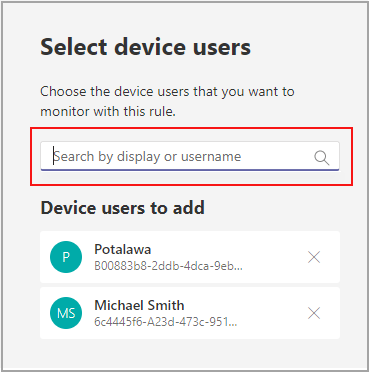
선택한 사용자 목록은 디바이스 사용자 섹션에 표시됩니다. 사용자를 추가하거나 제거하여 이 목록을 수정할 수 있습니다.
선택한 사용자 목록에서 사용하는 모든 로그인 디바이스는 오프라인 상태에 대해 모니터링됩니다.
Teams 클라이언트의 알림
알림은 관리 경고 및 알림 팀의 자동 생성된 MonitoringAlerts 채널에 전달됩니다. 디바이스가 오프라인 상태가 된 후 15분 이내에 경고가 표시됩니다.
참고 항목
알림 프로세스에 알려진 문제가 있습니다. 경고는 디바이스가 오프라인 상태가 된 후 사용자에게 도달하는 데 약 30분이 걸릴 수 있습니다. 해결이 진행 중입니다.
디바이스 오프라인 알림에는 다음 정보가 포함될 수 있습니다.
- 오프라인 상태인 디바이스 이름입니다.
- 오프라인 디바이스의 사용자입니다.
- 디바이스가 오프라인 상태가 된 시간입니다. (현재 시간은 UTC로 표시됩니다.)
- 경고를 발생시킨 규칙의 유형입니다.
- 경고가 발생하는 이유